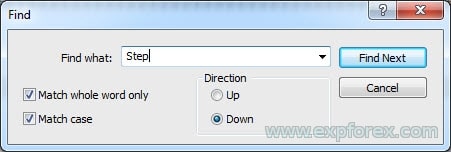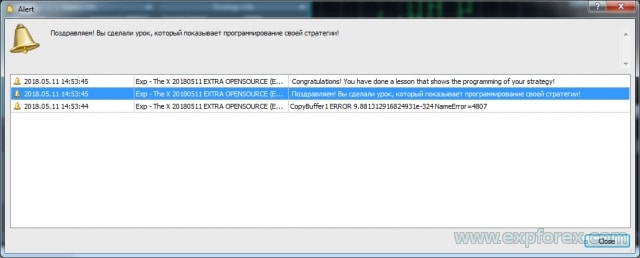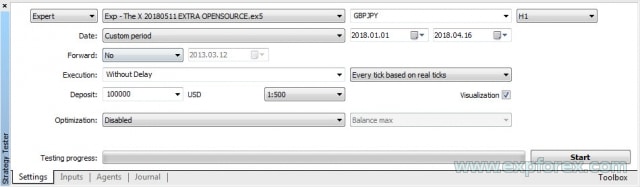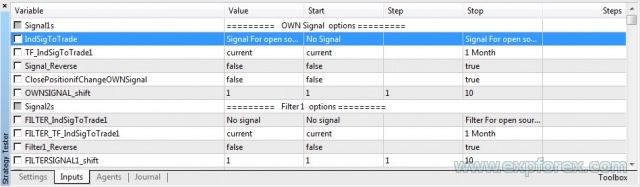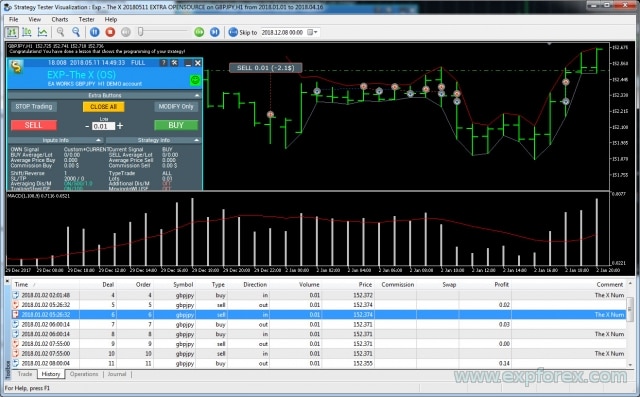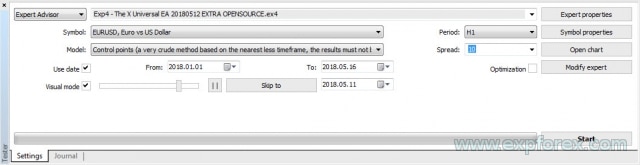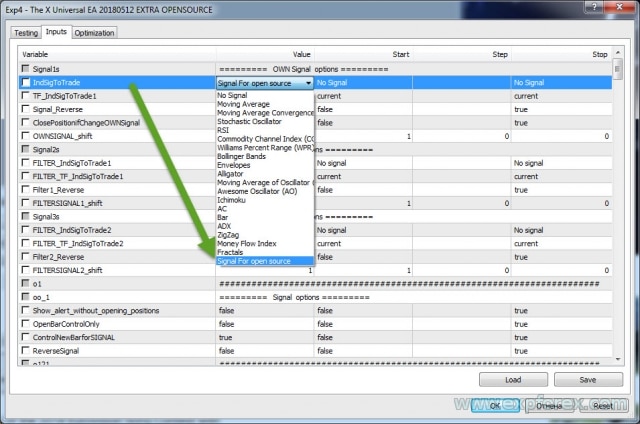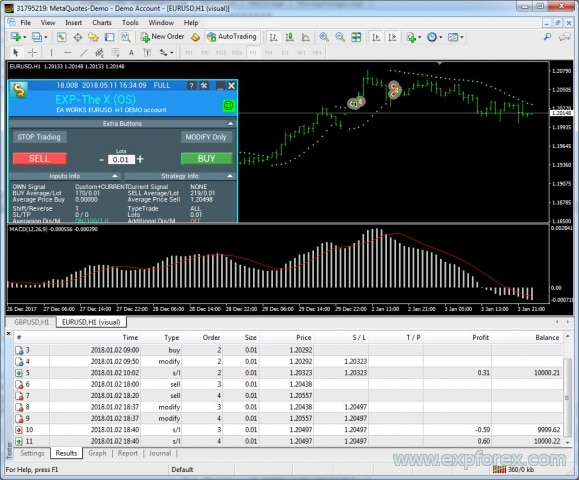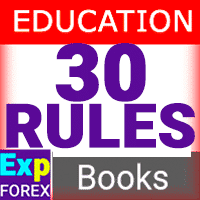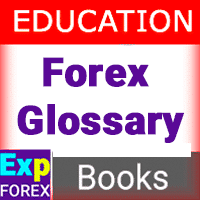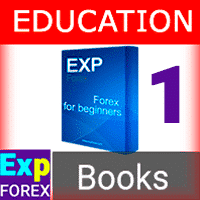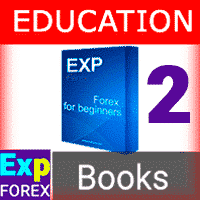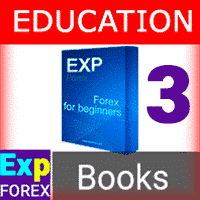Penasihat perdagangan universal pada indikator kustom untuk MetaTrader. Exp – The xCustomEA Penasihat perdagangan universal pada indikator kustom. The xCustomEA bekerja…
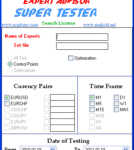
EA SUPER TESTER Program Pengujian Multi-threaded untuk Expert Advisor

Table of Contents (click to show)
List
- Deskripsi
- Open Source
- Nilai Sebenarnya dari Advisor Kami
- Memprogram Strategi Trading Forex Anda
- Memprogram THE X untuk MetaTrader 5
- MetaTrader 5 Langkah 0: Memuat Indikator ke dalam Sumber Daya!
- MetaTrader 5 Langkah 1: Tentukan Nama Sinyal!
- MetaTrader 5 Langkah 2: Tentukan Nama Tampilan Sinyal!
- MetaTrader 5 Langkah 3: Tentukan Nama Filter!
- MetaTrader 5 Langkah 4: Tentukan Parameter Indikator atau Strategi dalam Variabel Eksternal!
- MetaTrader 5 Langkah 5: Buat Handle Indikator untuk Dimuat ke dalam Expert Advisor!
- MetaTrader 5 Langkah 6: Deklarasikan Variabel untuk Memuat Indikator Strategi!
- MetaTrader 5 Langkah 7: Deklarasikan Variabel untuk Menyimpan Data Indikator!
- MetaTrader 5 Langkah 8: Buat Strategi dan Sinyal untuk Membuka Posisi!
- Kode Kesalahan
- MetaTrader 5 Langkah 9: Tentukan Filter dari Indikator Anda atau Gunakan Indikator Anda sebagai Filter untuk Strategi!
- MetaTrader 5 Langkah 10: Ini adalah langkah terakhir!
- MetaTrader 5 Kesimpulan dan Verifikasi Strategi
- Memprogram THE X untuk MetaTrader 4
- MetaTrader 4 Langkah 0: Memuat Indikator ke dalam Sumber Daya
- MetaTrader 4 Langkah 1: Tentukan Nama Sinyal
- MetaTrader 4 Langkah 2: Tentukan Nama Sinyal untuk Tampilan di Layar
- MetaTrader 4 Langkah 3: Tentukan Nama Filter
- MetaTrader 4 Langkah 4: Tentukan Parameter Indikator atau Strategi dalam Variabel Eksternal
- MetaTrader 4 Langkah 5, 6, 7: Santai!
- MetaTrader 4 Langkah 8: Membuat Strategi dan Sinyal untuk Membuka Posisi
- MetaTrader 4 Langkah 9: Tentukan Filter dari Indikator Anda atau Gunakan Indikator Anda sebagai Filter untuk Strategi
- MetaTrader 4 Langkah 10: Ini adalah Langkah Terakhir!
- MetaTrader 4 Kesimpulan dan Pemeriksaan Strategi
- Apa Lagi yang Bisa Diubah di Expert Advisor?
- Debugging Strategi
Deskripsi
The X adalah pembangun strategi trading.
Kami telah mengembangkan Universal Expert Advisor yang mencakup semua fungsi yang paling menarik dan penting.
Selain itu, modul sinyal yang menggunakan indikator standar telah disertakan.
Ini adalah pembangun strategi, yang memungkinkan Anda untuk memprogram strategi Anda sendiri.
Ini dimulai sebagai proyek yang mendapatkan popularitas signifikan. Selama 15 tahun, kami telah menyempurnakan algoritma, menambahkan fungsi dan indikator baru, serta memperbaiki kesalahan fungsi.
Artikel ini akan memandu Anda melalui pemrograman strategi Anda, mengintegrasikan indikator ke dalam advisor, dan menambahkan sinyal serta filter baru.
Open Source
Pertanyaan berulang yang kami terima adalah:
- Bisakah saya mengintegrasikan indikator saya ke dalam advisor?
- Berapa harga kode open-source dari Expert Advisor?
Bukan rahasia lagi bahwa kami menawarkan kode open-source dari advisor kami untuk dijual. Ini ditujukan untuk trader yang ingin mengembangkan advisor mereka sendiri atau membangun sinyal mereka sendiri.
Lebih jauh lagi, trader sering membeli kode open-source untuk mengimplementasikan strategi eksklusif mereka dan menjual kembali advisor tersebut.
- Kode open-source dari advisor The X dapat dibeli di Pasar Advisor Perdagangan kami.
- Open Source The X untuk MetaTrader 5 (Tidak tersedia)
- Open Source The X untuk MetaTrader 4 (Tidak tersedia)
- Omong-omong, kami memiliki banyak kode open-source untuk advisor kami. Bagian: Advisor Strategi (Open Source)
- Coba Template Open Source kami.
Memprogram advisor dengan indikator adalah proses yang kompleks.
Kami menawarkan layanan pemrograman untuk advisor perdagangan. Namun, proses pengembangan sering menghadapi penundaan karena klien tidak yakin dengan fungsi yang mereka butuhkan.
The X adalah kumpulan blok dan fungsi untuk trading di pasar FOREX, yang digunakan secara global. Kami telah mengembangkan fungsi yang sering digunakan, memungkinkan advisor memenuhi 90% kebutuhan setiap trader.
Tentu saja, ada strategi unik yang perlu dikembangkan oleh programmer berpengalaman.
Strategi semacam itu jarang terjadi dan memerlukan persiapan yang teliti. Biaya pekerjaan ini tergantung pada kompleksitasnya.
Nilai Sebenarnya dari Advisor Kami
Mulai dari artikel kami tentang biaya pekerjaan seorang programmer, kita dapat memperkirakan perkiraan biaya robot trading kami, The X:
EA kami berisi lebih dari 10.000 baris kode. Meskipun ini mungkin tampak banyak, ini dapat dikelola karena kami tidak menulis advisor menggunakan PL/SQL (Programming Language/Structured Query Language). Mengapa? Karena OOP (Object-Oriented Programming) tidak familiar bagi banyak orang, dan menangani OOP bisa sangat menantang!
Jadi, mari kita hitung:
- Biaya 1 jam kerja programmer = $20 saat memprogram fungsi dan algoritma.
- Biaya 1 jam koreksi kesalahan = $5.
- Biaya penulisan teks dan video = $10 (Harga ini didasarkan pada tarif internet; saya membuat semua instruksi dan video sendiri).
- Asumsikan bahwa penulisan fungsi dan blok untuk The X memakan waktu lebih dari 1.000 jam!
- Memprogram sinyal menggunakan indikator itu mudah. Oleh karena itu, kami berasumsi itu memakan waktu 10 jam!
Namun, beberapa aspek tidak dapat diselesaikan dengan segera:
- Debugging fungsi dapat memakan waktu tambahan 1.000 jam!
- Mengembangkan instruksi, video, dan promosi juga membutuhkan 1.000 jam!
Secara total, kami telah menginvestasikan lebih dari 3.000 jam!
Jika kami harus memesan algoritma seperti itu, kami akan menolaknya. Itu tidak masuk akal dan tidak menguntungkan.
Total biaya expert advisor kustom semacam itu lebih dari $35.000! Namun, advisor kami dijual dengan harga sepuluh kali lebih rendah!!!!
Biaya open-source kami SEPULUH kali lebih murah!
Pesanan kustom semacam itu tidak pernah terpenuhi:
- Pertama, karena pelanggan tidak mau menginvestasikan sejumlah besar uang.
- Kedua, programmer enggan mendedikasikan begitu banyak waktu untuk pengembangan.
Saya jamin bahwa memprogram robot trading yang begitu kompleks membutuhkan lebih banyak waktu daripada membuat strategi trading.
Debugging semua blok dan fungsi membutuhkan waktu yang lama.
Kami sangat berterima kasih kepada pelanggan kami yang telah mengidentifikasi kesalahan dan memberikan koreksi selama lima tahun terakhir, serta menyumbangkan fungsi dan indikator mereka untuk meningkatkan fungsionalitas advisor THE X.
Memprogram Strategi Trading Forex Anda
Pertama, saya ingin menyebutkan bahwa kami telah memperbarui kode expert advisor kami. Sekarang sangat mudah dipahami dan diberi komentar dengan baik.
Anda tidak perlu menyelami setiap fungsi secara detail. Anda dapat memprogram strategi Anda hanya dalam 10 langkah.
Kami telah menyiapkan metode yang sangat ramah pengguna untuk bekerja dengan open source kami.
Ingat: Kami tidak memprogram strategi untuk advisor secara gratis. Jika Anda ingin mengembangkan kode untuk strategi Anda, silakan merujuk ke bagian Pemrograman untuk memesan layanan!
Langkah Pertama:
- Buka kode open-source dari advisor yang Anda beli dari Pasar Advisor kami;
- Tekan Ctrl + F untuk mengaktifkan bilah pencarian;
- Masukkan istilah Step – Kata kunci ini akan membantu Anda menavigasi kode sumber kami dan dengan cepat menulis strategi Anda.
- Setiap langkah diberi komentar dengan baik dan memberikan contoh.
- Untuk mempelajari cara memprogram strategi Anda, Anda dapat secara bertahap menghapus tanda komentar pada baris yang ditandai dengan tanda bintang // *.
Secara total, ada 10 langkah dalam kode open-source agar advisor dapat bekerja dengan indikator Anda.
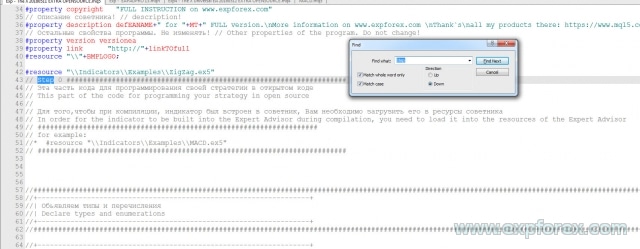
Kami akan menganalisis setiap langkah secara detail!
Karena pemrograman berbeda antara terminal MT4 dan MT5, kami akan membagi artikel kami menjadi dua bagian:
Jika Anda menggunakan advisor THE X untuk terminal MT4, Anda dapat langsung melanjutkan ke bagian Pemrograman untuk The X di terminal MetaTrader 4.
Memprogram THE X untuk MetaTrader 5
Anda perlu memahami aturan pemrograman dasar untuk mengembangkan strategi Anda atau menambahkan strategi yang sudah jadi menggunakan indikator dari file yang ada (misalnya, Expert Advisors dari Internet).
Memprogram advisor untuk MetaTrader 5 lebih kompleks daripada untuk MetaTrader 4. Namun, terminal MT5 memungkinkan pembuatan strategi yang lebih kuat dan memiliki penguji strategi yang lebih canggih.
Bagaimanapun, Anda harus membeli kode open-source tempat terminal akan beroperasi.
MetaTrader 5 Langkah 0: Memuat Indikator ke dalam Sumber Daya!
// Langkah 0 ############################################## // Bagian kode ini untuk memprogram strategi Anda di open source // // Untuk menyematkan indikator ke dalam Expert Advisor selama kompilasi, Anda perlu memuatnya ke dalam sumber daya Expert Advisor // // Contohnya: // * #resource "\\Indicators\\Examples\\MACD.ex5" // ################################################ ###########################
Di sini, kita harus menambahkan indikator yang kita butuhkan ke dalam sumber daya.
Ini memastikan bahwa advisor dapat dikompilasi untuk pasar dan mencegah masalah yang tidak perlu di mana advisor yang dikompilasi tidak dapat menemukan indikator yang diinginkan di komputer lain.
Aturan Penamaan di Pasar: Gunakan nama folder lengkap, dimulai dengan Indicators!
Folder ditandai dengan \\.
Contohnya:
Jika jalur ke indikator Anda adalah:
C:\ROBO MT5\MQL5\Indicators\Examples\MACD.ex5
Maka, jalur ke indikator ini dalam bahasa pemrograman ditulis sebagai:
“\\Indicators\\Examples\\MACD.ex5”
MetaTrader 5 Langkah 1: Tentukan Nama Sinyal!
// Langkah 1 ############################################## // Bagian kode ini untuk memprogram strategi Anda di open source // // Masukkan nama sinyal Anda setelah // // ################################################ #################### // Contohnya: // * Custom = 77, // Sinyal Untuk open source // ################################################ ############################
Pada langkah ini, kita harus menambahkan sinyal atau strategi kita ke daftar sinyal yang mungkin di Expert Advisor.
Ini memfasilitasi manajemen sinyal yang nyaman selama fase pengaturan expert.
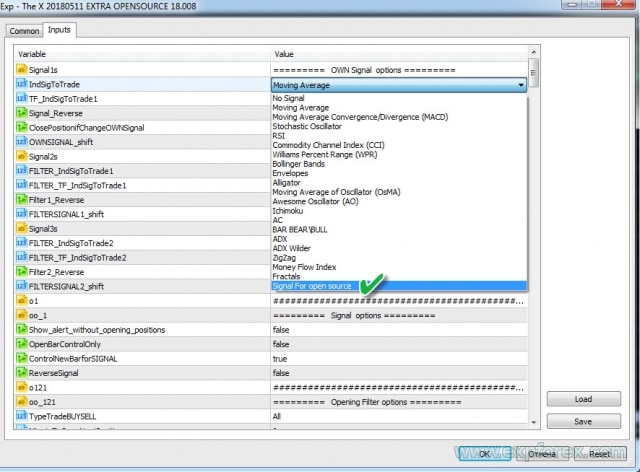
Contohnya:
- Anda ingin menamai strategi Anda STRATEGI SAYA
- Nomor strategi juga harus unik. Sinyal dari indikator standar menempati 22 nomor pertama! Ingat nomor ini karena kita akan membutuhkannya nanti.
- Nama juga harus unik. Contohnya, STRATEGISAYA1
Pada akhirnya, kita harus menulis dalam kode sebagai berikut:
STRATEGISAYA1 = 77, // STRATEGI SAYA
Anda juga dapat menambahkan lebih banyak strategi dan menulis, misalnya:
- STRATEGISAYA1 = 77, // STRATEGI SAYA a
- STRATEGISAYA2 = 78, // STRATEGI SAYA b
- STRATEGISAYA3 = 79, // STRATEGI SAYA c
MetaTrader 5 Langkah 2: Tentukan Nama Tampilan Sinyal!
// Langkah 2 ############################################## // Bagian kode ini untuk memprogram strategi Anda di open source // // Masukkan nama sinyal Anda, yang akan ditampilkan di layar setelah // // ################################################ #################### // Contohnya: // * if (i == 77) s1 = "Custom"; // ################################################ ###########################
Langkah ini adalah untuk menampilkan nama strategi Anda di panel EAPADpro EA kami.
Sangat mudah! Namun, Anda harus menggunakan nomor dari langkah sebelumnya.
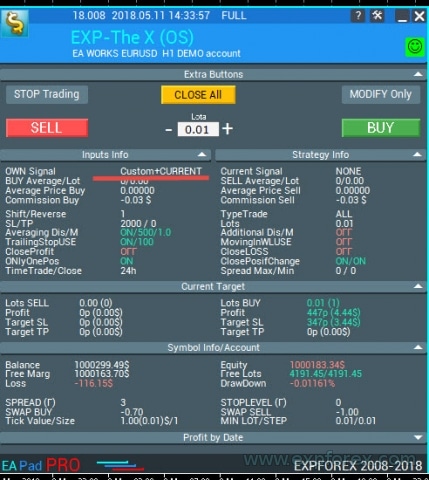
Contohnya:
- if (i == 77) s1 = “My1”;
- if (i == 78) s1 = “My2”;
- if (i == 79) s1 = “My3”;
MetaTrader 5 Langkah 3: Tentukan Nama Filter!
// Langkah 3 ############################################## // Bagian kode ini untuk memprogram strategi Anda di open source // // Masukkan nama filter Anda setelah // // ################################################ #################### // Contohnya: // * FILTERCustom = 77, // Filter Untuk open source // ################################################ ###########################
Pada langkah ini, kita perlu menambahkan filter kita ke daftar filter yang mungkin di Expert Advisor.
Ini memastikan manajemen filter yang nyaman selama fase pengaturan expert.
Biasanya, Filter menggunakan indikator yang sama dengan Sinyal, tetapi dengan syarat bahwa Filter menentukan posisi saat ini dari Sinyal, dan Sinyal mencerminkan sinyal yang sebenarnya.
Contohnya:
- Apakah Anda ingin menamai Filter Anda FILTER SAYA?
- Nomor filter juga harus cocok dengan nomor strategi (Ini mencegah kebingungan dengan angka lain di masa depan). Filter menempati 22 nomor pertama dari indikator standar! Ingat nomor ini karena kita akan membutuhkannya nanti.
- Nama juga harus unik. Contohnya, FILTERSAYA1
Pada akhirnya, kita harus menulis dalam kode sebagai berikut:
FILTERSAYA1 = 77, // FILTER SAYA
Anda juga dapat menambahkan lebih banyak filter dan menulis, misalnya:
- FILTERSAYA1 = 77, // FILTER SAYA a
- FILTERSAYA2 = 78, // FILTER SAYA b
- FILTERSAYA3 = 79, // FILTER SAYA c
MetaTrader 5 Langkah 4: Tentukan Parameter Indikator atau Strategi dalam Variabel Eksternal!
// Langkah 4 ############################################## // Bagian kode ini untuk memprogram strategi Anda di open source // // Tentukan semua variabel eksternal dari indikator Anda atau indikator yang akan digunakan dalam strategi Anda // // Contohnya: // * input string IndicatorName = "-------- Custom Indicator ----------------"; // * input int CUSTOMMAFastPeriod = 1; // * input int CUSTOMMASlowPeriod = 100; // * input ENUM_APPLIED_PRICE CUSTOMMAprice = PRICE_CLOSE; // ################################################ ###########################
Pada langkah ini, Anda harus memasukkan semua pengaturan eksternal dari indikator dalam strategi Anda, yang dapat diubah dari Expert Advisor. Ini berguna untuk tujuan optimasi.
Selain itu, Anda dapat mengekstrak parameter strategi tertentu di sini. Misalnya, level di mana garis bersilangan, membatasi operasi indikator ke harga MAX dan MIN di chart, dan sebagainya.
Anda tidak perlu memasukkan semua parameter untuk indikator. Cukup membuat parameter yang mungkin ingin Anda ubah di masa depan dari pengaturan Expert Advisor. Semua parameter lain dapat diatur ke nilai defaultnya.
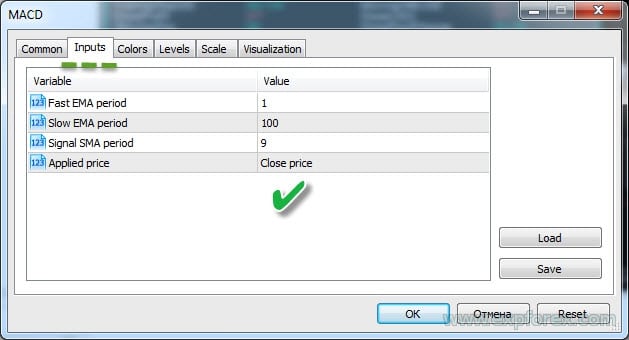
MetaTrader 5 Langkah 5: Buat Handle Indikator untuk Dimuat ke dalam Expert Advisor!
// Langkah 5 ##############################################
// Bagian kode ini untuk memprogram strategi Anda di open source
//
// Buat entri dalam array sehingga Expert Advisor dapat menetapkan handle indikator selama inisialisasi
//
// Contohnya:
// * case 77:
// * h_custom[tf_num][sym_num] = iCustom(array_symbol, array_tf, "::Indicators\\Examples\\MACD", CUSTOMMAFastPeriod, CUSTOMMASlowPeriod, 9, CUSTOMMAprice);
// * if (h_custom[tf_num][sym_num] == INVALID_HANDLE)
// * {
// * PrintToLogs("Could not get MACD indicator handle");
// * return(INIT_FAILED);
// * }
// ################################################ ###########################
Langkah ini memastikan bahwa indikator kita dimuat sekali selama inisialisasi Expert Advisor. Di MetaTrader 5, tidak perlu terus-menerus memuat indikator di chart.
Saat membuat handle, kami menyimpan handle dari indikator yang sudah dibuka untuk penggunaan di masa mendatang.
Berhati-hatilah di sini. Saat membuat handle, Anda harus menentukan semua variabel eksternal indikator dan menggunakan nama yang benar. Jika tidak, Expert Advisor tidak akan dapat memuat indikator.
Ingat bahwa kita memuat indikator ke dalam sumber daya Expert Advisor. Oleh karena itu, kita akan memanggil indikator dari sumber daya!
Anda dapat merujuk ke dokumentasi MQL5 tentang memanggil indikator menggunakan iCustom.
Nomor strategi juga diperlukan untuk menulis kode ini. Jika strategi Anda menggunakan beberapa indikator, Anda perlu menentukan setiap indikator dengan nomor yang sama. Ini memastikan bahwa advisor memuat strategi Anda dengan benar.
Menurut contoh kami di atas, kita perlu melakukan hal berikut:
case 77:
h_custom[tf_num][sym_num] = iCustom(array_symbol, array_tf, "::Indicators\\Examples\\MACD", CUSTOMMAFastPeriod, CUSTOMMASlowPeriod, 9, CUSTOMMAprice);
if (h_custom[tf_num][sym_num] == INVALID_HANDLE)
{
PrintToLogs("Could not get MACD indicator handle");
return(INIT_FAILED);
}
break;
Di sini, saya secara eksplisit hanya menentukan dua parameter eksternal. Saya mengganti parameter Indikator ini, InpSignalSMA, dengan nomor default untuk menunjukkan esensi pemrograman!
Demikian pula, Anda dapat menambahkan beberapa indikator dan handle.
Jika strategi menggunakan beberapa indikator, Anda perlu mendeklarasikan masing-masing.
Contohnya:
case 77:
h_custom[tf_num][sym_num] = iCustom(array_symbol, array_tf, "::Indicators\\Examples\\MACD", CUSTOMMAFastPeriod, CUSTOMMASlowPeriod, 9, CUSTOMMAprice);
h_custom2[tf_num][sym_num] = iCustom(array_symbol, array_tf, "::Indicators\\Examples\\MACD", CUSTOMMAFastPeriod, CUSTOMMASlowPeriod, 15, CUSTOMMAprice);
if (h_custom[tf_num][sym_num] == INVALID_HANDLE || h_custom2[tf_num][sym_num] == INVALID_HANDLE)
{
PrintToLogs("Could not get MACD indicator handle");
return(INIT_FAILED);
}
break;
Selain itu, untuk strategi lain yang ingin Anda integrasikan ke dalam Expert Advisor!
MetaTrader 5 Langkah 6: Deklarasikan Variabel untuk Memuat Indikator Strategi!
// Langkah 6 ############################################## // Bagian kode ini untuk memprogram strategi Anda di open source // // Deklarasikan variabel array handle // // Contohnya: // * int h_custom[6][12]; // * int h_custom2[6][12]; // ################################################ ###########################
Di sini, kita menentukan nama handle kita yang dibuat di atas!
Sangat mudah.
Handle dibuat sebagai array untuk mendukung multi-mata uang di EA dan untuk memungkinkan penentuan hingga enam sinyal atau filter secara bersamaan!
MetaTrader 5 Langkah 7: Deklarasikan Variabel untuk Menyimpan Data Indikator!
// Langkah 7 ############################################## // Bagian kode ini untuk memprogram strategi Anda di open source // // Deklarasikan variabel array untuk nilai indikator // // Contohnya: // * double custom1_buffer[]; // * double custom2_buffer[]; // ################################################ ###########################
Di sini, kita menentukan nama buffer data kita!
Sangat mudah.
Array ini akan menyimpan data tentang nilai indikator untuk setiap bar. Jika Anda perlu menggunakan beberapa buffer, Anda dapat mendeklarasikan beberapa variabel.
Dalam kasus kami, misalnya, kami membutuhkan dua buffer untuk garis sinyal dan garis utama dari indikator MACD.
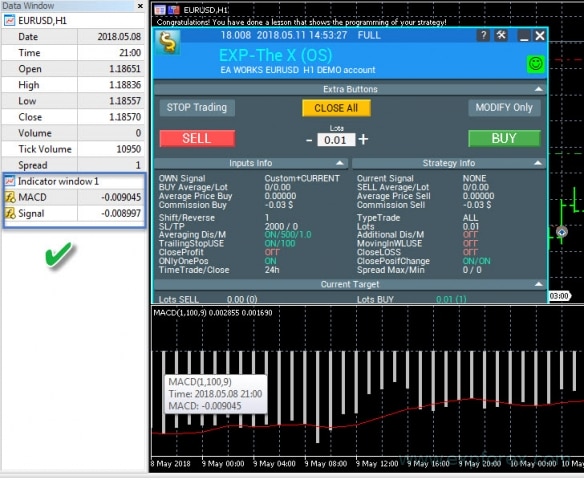
MetaTrader 5 Langkah 8: Buat Strategi dan Sinyal untuk Membuka Posisi!
Langkah ini sangat penting untuk Expert Advisor. Meskipun semua langkah lain wajib, tanpa langkah ini, advisor tidak akan berfungsi.
Saya telah menyertakan komentar dalam kode untuk menjelaskan setiap bagian!
Nomor strategi harus cocok dengan yang digunakan pada langkah-langkah sebelumnya!
- Program kode untuk setiap strategi dan sinyal secara individual. Itu tergantung pada strategi dan indikator yang dipilih. Menangani buffer untuk strategi melibatkan…
- Perhatikan bahwa di blok ini, Anda dapat menentukan strategi apa pun.
- Semua indikator yang dideklarasikan dalam handle akan dimuat ke memori dan digunakan untuk membangun strategi.
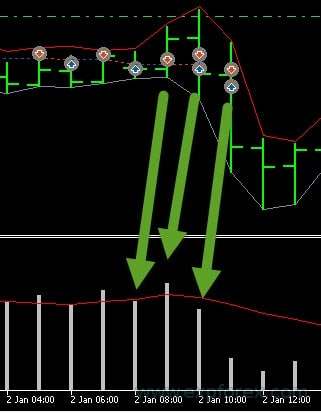
Langkah ini dapat dibagi menjadi tiga sub-langkah:
- 1. Kita perlu menyalin buffer data ke dataset kita. Dalam parameter salin, kita harus menentukan nomor baris (Dalam kasus kita, ini adalah baris indikator MACD).
- Kita menggunakan dua baris: MAIN (Utama) dan SIGNAL (Sinyal).
- Anda dapat membaca dokumentasi tentang fungsi CopyBuffer.
- 2. Memprogram strategi. Dalam hal ini, ini adalah persimpangan dua garis.
- Penting: Sinyal untuk BELI (BUY) adalah 1, dan untuk JUAL (SELL), itu adalah -1.
- 3. Di sini, kita mencatat informasi yang akan ditampilkan di log ketika posisi dibuka berdasarkan sinyal. Informasi Strategi.
Jika Anda telah mengisi semua handle dan buffer dengan benar, berikut ini akan muncul di layar:
Alert(“Selamat, Anda telah menyelesaikan pelajaran yang menunjukkan pemrograman strategi Anda!”);
Alert(“Selamat! Anda telah menyelesaikan pelajaran yang menunjukkan pemrograman strategi Anda!”);
Jika Anda menerima pesan kesalahan, Anda perlu mengidentifikasi dan menyelesaikan penyebab kesalahan ini.
Kode Kesalahan
Kesalahan paling umum:
| ERR_INDICATOR_UNKNOWN_SYMBOL | 4801 | Simbol tidak dikenal |
| ERR_INDICATOR_CANNOT_CREATE | 4802 | Indikator tidak dapat dibuat |
| ERR_INDICATOR_NO_MEMORY | 4803 | Memori tidak cukup untuk menambahkan indikator |
| ERR_INDICATOR_CANNOT_APPLY | 4804 | Indikator tidak dapat diterapkan ke indikator lain |
| ERR_INDICATOR_CANNOT_ADD | 4805 | Kesalahan saat menambahkan indikator |
| ERR_INDICATOR_DATA_NOT_FOUND | 4806 | Data yang diminta tidak ditemukan |
| ERR_INDICATOR_WRONG_HANDLE | 4807 | Handle indikator salah |
| ERR_INDICATOR_WRONG_PARAMETERS | 4808 | Jumlah parameter salah saat membuat indikator |
| ERR_INDICATOR_PARAMETERS_MISSING | 4809 | Parameter hilang saat membuat indikator |
| ERR_INDICATOR_CUSTOM_NAME | 4810 | Parameter pertama dalam array harus nama indikator kustom |
| ERR_INDICATOR_PARAMETER_TYPE | 4811 | Tipe parameter salah dalam array saat membuat indikator |
| ERR_INDICATOR_WRONG_INDEX | 4812 | Indeks buffer indikator yang diminta tidak valid |
MetaTrader 5 Langkah 9: Tentukan Filter dari Indikator Anda atau Gunakan Indikator Anda sebagai Filter untuk Strategi!
Kode pemrograman dalam langkah ini mudah dan mirip dengan langkah sebelumnya.
Satu-satunya perbedaan adalah bahwa pada tahap ini, Anda memprogram indikator Anda sebagai Filter.
Anda tidak dapat menentukan sinyal menggunakan indikator, tetapi hanya menentukan filter, atau sebaliknya! Itu semua tergantung pada strategi.
MetaTrader 5 Langkah 10: Ini adalah langkah terakhir!
// Langkah 10 ############################################## ###################### // Bagian kode ini untuk memprogram strategi Anda di open source // Bagian kode ini untuk memprogram strategi Anda di open source // // Ini adalah akhir dari kode kami. Jika Anda telah mencapai langkah ini, maka Anda telah membuat strategi Anda. // Misalnya, saya memasukkan strategi rahasia. Jika Anda melakukan semuanya dengan benar, Anda akan menerima hasilnya dalam bentuk peringatan di layar! // Terima kasih telah memilih produk kami. Kami bekerja untuk Anda! // // Situs web kami: // Toko kami: /shop // Toko MQL5: https://www.mql5.com/users/vladon/seller // // // Ini adalah akhir dari kode kami. Jika Anda telah mencapai langkah ini, maka Anda telah membuat strategi Anda. // Misalnya, saya memasukkan strategi rahasia. Jika Anda melakukan semuanya dengan benar, Anda akan menerima hasilnya dalam bentuk peringatan di layar! // Terima kasih telah memilih produk kami. Kami bekerja untuk Anda! // // Situs web kami: // Toko kami: /shop // Toko MQL5: https://www.mql5.com/users/vladon/seller // ################################################ ###########################
Ini menunjukkan bahwa pemrograman strategi Anda telah selesai.
Semoga berhasil dan untung bagi Anda!
MetaTrader 5 Kesimpulan dan Verifikasi Strategi
Jika Anda melakukan semuanya dengan benar, strategi Anda akan terintegrasi ke dalam Expert Advisor, dan Anda akan dapat trading menggunakan advisor saya.
Sekarang, kita perlu menguji advisor dan strategi kita.
- Muat terminal;
- Buka akun demo;
- Lampirkan Expert Advisor ke chart;
- Jika semua OK, Anda akan menerima pesan tentang penambahan strategi yang berhasil:
- Atau Anda akan menerima kesalahan. Dalam hal ini, Anda perlu meninjau kode Anda dengan cermat dan mengulangi semua langkah!
Memeriksa Expert Advisor di Strategy Tester:
- Buka terminal;
- Buka Strategy Tester;
- Pilih Expert Advisor Anda, pasangan mata uang, time frame, dan rentang tanggal. Aktifkan pengujian Setiap Tick berdasarkan tick nyata;
- Buka tab Pengaturan;
- Pilih strategi Anda;
- Aktifkan Visualisasi;
- Tekan MULAI;
- Sebuah grafik akan terbuka;
- Jika Expert Advisor membuka posisi, Anda melakukan semuanya dengan benar!
Memprogram THE X untuk MetaTrader 4
Anda harus memahami aturan pemrograman dasar untuk menulis strategi Anda atau menambahkan strategi yang sudah jadi untuk indikator dari file yang ada (misalnya, Expert Advisors dari Internet).
Memprogram Expert Advisors untuk MetaTrader 5 lebih kompleks daripada untuk MetaTrader 4. Namun, terminal MT5 memungkinkan Anda membuat strategi yang lebih kuat dan memiliki Strategy Tester yang lebih canggih.
Di sisi lain, ada banyak strategi dan indikator yang tersedia untuk terminal MetaTrader 4 secara online. Oleh karena itu, Anda dapat menggunakan kode untuk MT4!
Pengingat penting lainnya: Mengkodekan strategi di MT4 jauh lebih mudah daripada mengkodekan di MT5!
Bagaimanapun, Anda harus membeli kode terbuka berdasarkan terminal tempat Anda akan bekerja.
MetaTrader 4 Langkah 0: Memuat Indikator ke dalam Sumber Daya
// Langkah 0 ############################################## ###################### // Bagian kode ini untuk memprogram strategi Anda di open source // Bagian kode ini untuk memprogram strategi Anda di open source // // Untuk menyematkan indikator ke dalam Expert Advisor selama kompilasi, Anda perlu memuatnya ke dalam sumber daya Expert Advisor // Untuk menyematkan indikator ke dalam Expert Advisor selama kompilasi, Anda perlu memuatnya ke dalam sumber daya Expert Advisor // ################################################ #################### // contohnya: // * #resource "\\ Indicators \\ MACD.ex4" // ################################################ ###########################
Di sini, kita harus menambahkan indikator yang kita butuhkan ke dalam sumber daya.
Ini akan memungkinkan kita untuk mengkompilasi advisor untuk pasar dan mencegah masalah yang tidak perlu ketika Expert Advisor yang dikompilasi tidak dapat menemukan indikator yang diinginkan di komputer lain!
Aturan untuk menulis jalur indikator: Gunakan nama folder lengkap, dimulai dengan Indicators!
Folder ditandai dengan \\
Contohnya:
Jika jalur ke indikator Anda terlihat seperti ini:
C:\ROBO MT4\MQL4\Indicators\Examples\MACD.ex4
Maka, jalur ke indikator ini dalam bahasa pemrograman ditulis seperti ini:
“\\Indicators\\Examples\\MACD.ex4”
MetaTrader 4 Langkah 1: Tentukan Nama Sinyal
// Langkah 1 ############################################## ###################### // Bagian kode ini untuk memprogram strategi Anda di open source // Bagian kode ini untuk memprogram strategi Anda di open source // // Masukkan nama sinyal Anda setelah // // Masukkan nama sinyal Anda setelah // // ################################################ #################### // contohnya: // * Custom = 77, // Sinyal untuk open source // ################################################ ############################
Pada langkah ini, kita harus menambahkan Sinyal atau strategi kita ke daftar sinyal yang mungkin di advisor.
Ini memungkinkan manajemen sinyal yang nyaman selama fase pengaturan Expert Advisor.
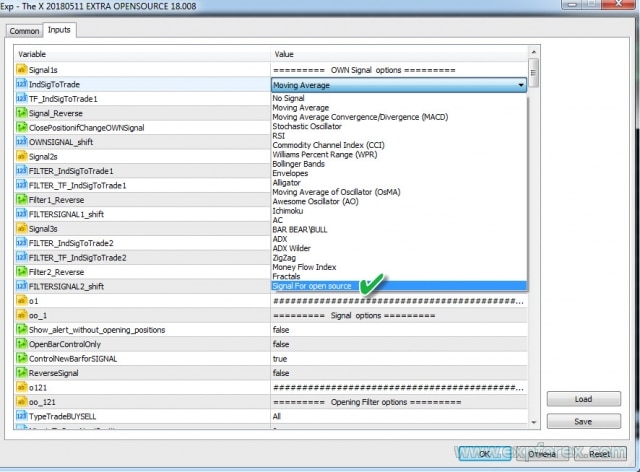
Contohnya:
- Anda ingin menamai strategi Anda STRATEGI SAYA
- Nomor strategi juga harus unik. Sinyal dari indikator standar menempati 22 nomor pertama! Ingat nomor ini untuk referensi di masa mendatang.
- Nama juga harus unik. Contohnya, STRATEGISAYA1
Pada akhirnya, Anda harus menulis dalam kode seperti ini:
STRATEGISAYA1 = 77, // STRATEGI SAYA
Anda juga dapat menambahkan lebih banyak strategi dan menulis, misalnya, seperti ini:
- STRATEGISAYA1 = 77, // STRATEGI SAYA a
- STRATEGISAYA2 = 78, // STRATEGI SAYA b
- STRATEGISAYA3 = 79, // STRATEGI SAYA c
MetaTrader 4 Langkah 2: Tentukan Nama Sinyal untuk Tampilan di Layar
// Langkah 2 ############################################## ###################### // Bagian kode ini untuk memprogram strategi Anda di open source // Bagian kode ini untuk memprogram strategi Anda di open source // // Masukkan nama sinyal Anda, yang akan ditampilkan di layar, setelah // // Masukkan nama sinyal Anda, yang akan ditampilkan di layar, setelah // // ################################################ #################### // contohnya: // * if (i == 77) s1 = "Custom"; // ################################################ ###########################
Langkah ini berfungsi untuk menampilkan nama strategi Anda di panel EApadpro EA kami.
Tidak ada yang rumit! Tetapi Anda harus menggunakan nomor dari langkah sebelumnya.
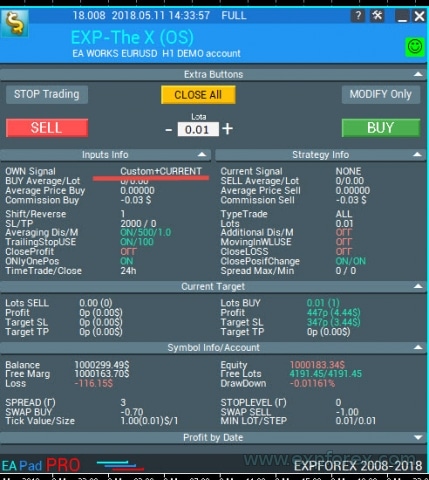
Contohnya:
- if (i == 77) s1 = “My1”;
- if (i == 78) s1 = “My2”;
- if (i == 79) s1 = “My3”;
MetaTrader 4 Langkah 3: Tentukan Nama Filter
// Langkah 3 ############################################## ###################### // Bagian kode ini untuk memprogram strategi Anda di open source // Bagian kode ini untuk memprogram strategi Anda di open source // // Masukkan nama filter Anda setelah // // Masukkan nama filter Anda setelah // // ################################################ #################### // contohnya: // * FILTERCustom = 77, // Filter untuk open source // ################################################ ###########################
Pada langkah ini, kita perlu menambahkan Filter kita ke daftar filter yang mungkin di Expert Advisor.
Ini memungkinkan manajemen filter yang nyaman selama fase pengaturan Expert Advisor.
Biasanya, Filter menggunakan indikator yang sama dengan Sinyal, dengan syarat bahwa Filter menentukan posisi saat ini dari Sinyal, dan Sinyal mengkonfirmasi tindakan trading.
Contoh perbedaan antara filter dan sinyal
Contohnya:
- Apakah Anda ingin menamai Filter Anda FILTER SAYA?
- Nomor filter juga harus cocok dengan nomor strategi (Ini dilakukan untuk menghindari kebingungan dengan nomor indikator standar di masa depan). Filter menempati 22 nomor pertama yang dicadangkan untuk indikator standar! Ingat nomor ini untuk referensi di masa mendatang.
- Nama juga harus unik. Contohnya, FILTERSAYA1
Pada akhirnya, Anda harus menulis dalam kode seperti ini:
FILTERSAYA1 = 77, // FILTER SAYA
Anda juga dapat menambahkan lebih banyak filter dan menulis, misalnya, seperti ini:
- FILTERSAYA1 = 77, // FILTER SAYA a
- FILTERSAYA2 = 78, // FILTER SAYA b
- FILTERSAYA3 = 79, // FILTER SAYA c
MetaTrader 4 Langkah 4: Tentukan Parameter Indikator atau Strategi dalam Variabel Eksternal
// Langkah 4 ############################################## ###################### // Bagian kode ini untuk memprogram strategi Anda di open source // Bagian kode ini untuk memprogram strategi Anda di open source // // Tentukan semua variabel eksternal dari indikator Anda atau indikator yang akan digunakan dalam strategi Anda // Tentukan semua variabel eksternal dari indikator Anda atau indikator yang akan digunakan dalam strategi Anda // ################################################ #################### // contohnya: // * input string IndicatorName = "-------- Custom Indicator ----------------"; // * input int CUSTOMMAFastPeriod = 1; // * input int CUSTOMMASlowPeriod = 100; // ################################################ ###########################
Pada langkah ini, Anda harus memasukkan semua pengaturan eksternal dari indikator yang digunakan dalam strategi Anda, yang dapat diubah dari Expert Advisor. Ini berguna untuk optimasi.
Selain itu, Anda dapat mengekstrak parameter spesifik dari strategi, seperti level persimpangan garis, pembatasan operasi indikator berdasarkan harga MAX dan MIN di chart, dan sebagainya.
Anda tidak perlu memasukkan semua parameter untuk indikator. Cukup menyertakan parameter yang mungkin ingin Anda ubah di masa depan dari pengaturan Expert Advisor. Untuk semua parameter lainnya, Anda dapat membiarkan indikator dengan pengaturan defaultnya.
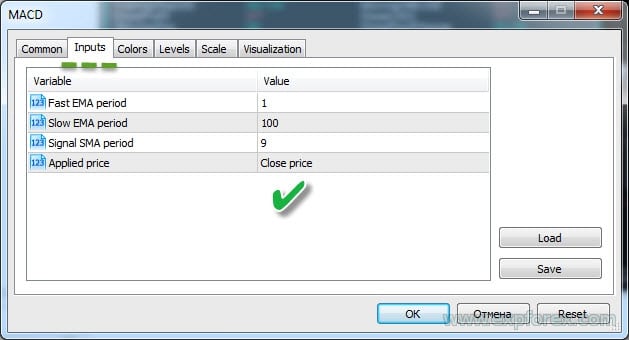
MetaTrader 4 Langkah 5, 6, 7: Santai!
// Langkah 5 ############################################## ###################### // Bagian kode ini untuk memprogram strategi Anda di open source // Bagian kode ini untuk memprogram strategi Anda di open source // // Langkah 5 hanya diperlukan untuk terminal MT5. Jadi pada langkah ini, Anda bisa santai dan minum kopi // Langkah 5 hanya diperlukan untuk terminal MT5. Jadi pada langkah ini, Anda bisa santai dan minum kopi // ################################################ ########################### // Langkah 6 ############################################## ###################### // Bagian kode ini untuk memprogram strategi Anda di open source // Bagian kode ini untuk memprogram strategi Anda di open source // // Langkah 6 hanya diperlukan untuk terminal MT5. Jadi pada langkah ini, Anda bisa santai dan makan camilan // Langkah 6 hanya diperlukan untuk terminal MT5. Jadi pada langkah ini, Anda bisa santai dan makan camilan // ################################################ ########################### // Langkah 7 ############################################## ###################### // Bagian kode ini untuk memprogram strategi Anda di open source // Bagian kode ini untuk memprogram strategi Anda di open source // // Langkah 7 hanya diperlukan untuk terminal MT5. Ambil istirahat untuk berolahraga // Langkah 7 hanya diperlukan untuk terminal MT5. Ambil istirahat untuk berolahraga // ################################################ ###########################
Catatan: MetaTrader 4 tidak memerlukan pemuatan indikator ke memori untuk pekerjaan lebih lanjut. Ketika indikator dipanggil lagi di MT4, Expert Advisor menggunakan handle yang sama.
MetaTrader 4 Langkah 8: Membuat Strategi dan Sinyal untuk Membuka Posisi
Langkah ini sangat penting untuk Expert Advisor. Meskipun semua langkah lain wajib, tanpa langkah ini, advisor tidak akan berfungsi.
Saya telah menambahkan komentar dalam kode!
Nomor strategi cocok dengan yang dari langkah-langkah sebelumnya!
- Kode pemrograman untuk strategi dan sinyal secara individual. Itu tergantung pada strategi dan indikator yang dipilih. Menyiapkan buffer strategi…
- Saya ingin mencatat bahwa di blok ini, Anda dapat menentukan strategi apa pun.
- Semua indikator yang kita deklarasikan di handle akan dimuat ke memori dan digunakan untuk membangun strategi.

Langkah ini dapat dibagi menjadi 2 sub-langkah:
- 1. Memprogram strategi. Dalam hal ini, ini adalah persimpangan dua garis.
- Penting: Sinyal untuk BELI (BUY) adalah 1, dan untuk JUAL (SELL), itu adalah -1.
- 2. Catat informasi yang akan ditampilkan di log saat posisi dibuka. Informasi Strategi
Jika Anda menerima pesan kesalahan, Anda perlu mengidentifikasi penyebab kesalahan tersebut.
Kesalahan paling umum:
| ERR_INDICATOR_UNKNOWN_SYMBOL | 4801 | Simbol tidak dikenal |
| ERR_INDICATOR_CANNOT_CREATE | 4802 | Indikator tidak dapat dibuat |
| ERR_INDICATOR_NO_MEMORY | 4803 | Memori tidak cukup untuk menambahkan indikator |
| ERR_INDICATOR_CANNOT_APPLY | 4804 | Indikator tidak dapat diterapkan ke indikator lain |
| ERR_INDICATOR_CANNOT_ADD | 4805 | Kesalahan saat menambahkan indikator |
| ERR_INDICATOR_DATA_NOT_FOUND | 4806 | Data yang diminta tidak ditemukan |
| ERR_INDICATOR_WRONG_HANDLE | 4807 | Handle indikator salah |
| ERR_INDICATOR_WRONG_PARAMETERS | 4808 | Jumlah parameter salah saat membuat indikator |
| ERR_INDICATOR_PARAMETERS_MISSING | 4809 | Parameter hilang saat membuat indikator |
| ERR_INDICATOR_CUSTOM_NAME | 4810 | Parameter pertama dalam array harus nama indikator kustom |
| ERR_INDICATOR_PARAMETER_TYPE | 4811 | Tipe parameter salah dalam array saat membuat indikator |
| ERR_INDICATOR_WRONG_INDEX | 4812 | Indeks buffer indikator yang diminta tidak valid |
MetaTrader 4 Langkah 9: Tentukan Filter dari Indikator Anda atau Gunakan Indikator Anda sebagai Filter untuk Strategi
Dalam pemrograman kode langkah ini, tidak ada yang rumit, dan ini mirip dengan langkah sebelumnya.
Satu-satunya perbedaan adalah bahwa pada tahap ini, Anda memprogram indikator Anda sebagai Filter.
Anda tidak dapat menentukan sinyal menggunakan indikator, tetapi hanya menentukan filter, atau sebaliknya! Itu semua tergantung pada strategi.
MetaTrader 4 Langkah 10: Ini adalah Langkah Terakhir!
// Langkah 10 ############################################## ###################### // Bagian kode ini untuk memprogram strategi Anda di open source // Bagian kode ini untuk memprogram strategi Anda di open source // // Ini adalah akhir dari kode kami. Jika Anda telah mencapai langkah ini, maka Anda telah membuat strategi Anda. // Misalnya, saya memasukkan strategi rahasia. Jika Anda melakukan semuanya dengan benar, Anda akan menerima hasilnya dalam bentuk peringatan di layar! // Terima kasih telah memilih produk kami. Kami bekerja untuk Anda! // // Situs web kami: // Toko kami: /shop // Toko MQL5: https://www.mql5.com/users/vladon/seller // // // Ini adalah akhir dari kode kami. Jika Anda telah mencapai langkah ini, maka Anda telah membuat strategi Anda. // Misalnya, saya memasukkan strategi rahasia. Jika Anda melakukan semuanya dengan benar, Anda akan menerima hasilnya dalam bentuk peringatan di layar! // Terima kasih telah memilih produk kami. Kami bekerja untuk Anda! // // Situs web kami: // Toko kami: /shop // Toko MQL5: https://www.mql5.com/users/vladon/seller // ################################################ ###########################
Langkah ini dibuat agar Anda tidak tersesat saat menggunakan pencarian.
Ini menunjukkan bahwa pemrograman strategi Anda telah selesai.
Semoga berhasil dan untung bagi Anda!
MetaTrader 4 Kesimpulan dan Pemeriksaan Strategi
Jika Anda melakukan semuanya dengan benar, strategi Anda akan terintegrasi ke dalam Expert Advisor, dan Anda akan dapat trading menggunakan advisor saya.
Sekarang, kita perlu menguji advisor dan strategi kita.
- Muat terminal;
- Buka akun demo;
- Lampirkan Expert Advisor ke chart;
Memeriksa Expert Advisor di Strategy Tester:
- Buka terminal;
- Buka Strategy Tester;
- Pilih Expert Advisor Anda, pasangan mata uang, time frame, dan rentang tanggal. Aktifkan pengujian Setiap Tick berdasarkan tick nyata;
- Buka tab Pengaturan;
- Pilih strategi Anda;
- Aktifkan Visualisasi;
- Tekan MULAI;
- Sebuah grafik akan terbuka;
- Jika Expert Advisor membuka posisi, maka Anda melakukan semuanya dengan benar!
Apa Lagi yang Bisa Diubah di Expert Advisor?
Tentu saja, Anda mungkin ingin mempersonalisasi strategi Anda dan memberikan tampilan unik pada advisor kami!
Parameter yang dapat Anda ubah sesuai kebijakan Anda:
// Ubah 1: Versi Expert Advisor // Versi EA #define versionea "18.008" // Ubah 2: Logo Advisor // LOGO EA #define BMPLOGO "Images\\dollar.bmp" // Ubah 3: Ikon Expert Advisor // Ikon EA // #property icon "\\Images\\dollar.bmp" // Ubah 4: Nama Expert Advisor di chart // Nama EA di Chart #define defEANAME "EXP-The X (OS)" // Ubah 5: Tautan ke instruksi lengkap // Tautan ke instruksi lengkap #define linkTOfull "www.expforex.com/id/publ/4-1-0-166" // Ubah 6: Versi demo dari Expert Advisor. Hanya bekerja di akun demo atau di akun live dengan pasangan USDJPY // Versi demo dari advisor. Hanya bekerja di akun demo atau di akun live dengan pasangan USDJPY bool DEMO = false;
Semua parameter lain direkomendasikan untuk tidak diubah, karena ini dapat mengganggu fungsionalitas Expert Advisor!
Debugging Strategi
Langkah selanjutnya adalah menguji dan mengoptimalkan The X dan menemukan pengaturan terbaik Anda.
Atau, debug dan tingkatkan strategi Anda.
Terkadang, butuh berhari-hari atau berminggu-minggu. Terkadang, bahkan berbulan-bulan.
Pasar Forex – Notifikasi Risiko! Ini adalah cara yang sangat berisiko untuk menghasilkan uang. Tingkatkan strategi Anda.
Semoga berhasil dan untung!
Mengeluarkan Informasi Tambahan di Blok Strategi
Ini adalah fitur opsional dalam kode open-source kami.
Anda dapat mengeluarkan nilai apa pun dari parameter apa pun di blok Strategi EAPADPRO.
1. Untuk melakukan ini, buat variabel lokal,
misalnya, double EAPADPRO_StrategyValue1 = 0; double EAPADPRO_StrategyValue2 = 0;
2. Tetapkan nilai ke variabel ini,
misalnya, tetapkan nilai indikator ATR (temukan baris double atr = iATR):
EAPADPRO_StrategyValue1 = atr; EAPADPRO_StrategyValue2 = atrma;
Kode filter lengkap:
3. Selanjutnya, tambahkan nilai variabel ke blok output informasi:
Temukan fungsi CreateStrategy() dalam kode dan tambahkan baris baru:
ArrayAddStrategy("StrategyValue1", DoubleToString(EAPADPRO_StrategyValue1, 5), "", "");
ArrayAddStrategy("StrategyValue2", DoubleToString(EAPADPRO_StrategyValue2, 5), "", "");
Parameter pertama dari fungsi adalah nama variabel.
Parameter kedua dari fungsi adalah nilai variabel dalam format yang mudah!
Perhatian! Tambahkan jumlah parameter genap untuk memastikan tampilan yang rapi di layar!
Related Posts
Close Minus by Plus, Tutup Kerugian dengan Laba, menutup posisi
Menutup posisi rugi dengan mengidentifikasi dan menutup posisi untung. Expert Advisor (Penasihat Ahli) dirancang untuk menutup posisi rugi dengan mengidentifikasi dan…
Copylot – Penyalin Forex (Trade copier) untuk transaksi di MetaTrader.
Penyalin transaksi untuk MetaTrader. Menyalin transaksi Forex, posisi, dan order dari akun mana pun. Ini adalah salah satu Fast Trading Copier terbaik…
SafetyLOCK PRO Lindungi posisi Anda dengan mengunci melalui pembukaan order
SAFETYLOCK: Amankan Transaksi Anda dari Pembalikan Pasar yang Tajam Perdagangan di pasar keuangan memiliki risiko tinggi—terutama saat terjadi pembalikan…
Advisor xCustomEA pada PipFinite Trend PRO. EA otomatis
Deskripsi Contoh pemrograman strategi untuk indikator PipFinite Trend PRO dan perdagangan menggunakan sistem perdagangan universal kami Exp – The xCustomEA. Dalam artikel…
TickSniper Automatic Expert Advisor untuk Metatrader. Tick scalper
Exp-TickSniper adalah scalper tick cepat yang secara otomatis memilih parameter untuk setiap pasangan mata uang secara terpisah. EA ini telah dikembangkan…
EAPadPRO – Panel informasi untuk para ahli kami. Dasbor untuk
Panel informasi untuk semua penasihat dan utilitas kami di terminal MetaTrader Panduan terperinci tentang dasar-dasar pengelolaan dan penggunaan panel EAPADPRO dalam…
CLP CloseIfProfitorLoss. Pengendalian total profit atau loss dengan fungsi trailing
Expert Advisor (EA) ini menawarkan fitur canggih untuk mengelola dan menutup posisi di MetaTrader setelah mencapai tingkat total profit atau…
The X dan The xCustomEA: Pengujian dan Optimasi
Deskripsi The X dan The xCustomEA adalah dua Expert Advisor (EA) unggulan dalam komunitas trading Forex, yang mendapatkan popularitas luas selama…
Extra Report Pad – Jurnal Trader. Menganalisis akun trading Anda
Extra Report Pad – solusi profesional untuk menganalisis akun trading Anda Saat ini, sangat penting untuk melakukan trading pada beberapa pasangan…
Forex Tester Pad adalah simulator perdagangan Forex untuk penguji strategi
Perdagangan satu klik (One-click trading) pada grafik Strategy Tester. Utilitas ini memungkinkan Anda menguji strategi secara manual di Strategy Tester….
VirtualTradePad (VTP) Panel Perdagangan. Trade Pad untuk Trading Satu Klik
VirtualTradePad atau VTP – panel kontrol untuk trading satu klik di MetaTrader 4 dan 5. Trading satu klik dari grafik terminal. Trading…
Averager. Rata-rata posisi trading. Membuka transaksi melawan tren dan searah
Rata-rata posisi. Pembukaan posisi tambahan searah tren dan melawan tren dengan fungsi trailing stop laba umum! Penasihat (advisor) dapat membuka posisi…
EAPADPRO LIBRARY – Menambahkan panel kami ke Penasihat Ahli (Expert
EAPADPRO LIBRARY – Meningkatkan Penasihat Ahli Anda dengan Panel Informasi Kami EAPADPRO LIBRARY menawarkan solusi tangguh bagi trader yang ingin meningkatkan…
Market Time Pad. Indikator untuk MetaTrader dengan sesi perdagangan
Indikator Waktu menampilkan waktu terkini di pasar utama dunia dan menyoroti sesi perdagangan yang sedang aktif. Mudah digunakan dan hanya…
Postingan ini juga tersedia dalam: English Portuguese Español Deutsch Українська Chinese Русский Français Italiano Türkçe 日本語 한국어 العربية Indonesian ไทย Tiếng Việt